Создаем ярлык для 3D прокрутки (табуляции) программ мышкой в Windows 7
- Категория: Технические советы
- – Автор: Игорь (Администратор)
Прокрутку (табуляцию) между программами можно осуществлять не только комбинациями клавиш (Alt + Tab и WinKey + Tab). Существует способ как можно прокручивать программы только при помощи мышки.
Конечно, комбинации клавиш позволяют использовать колесико мышки, но все же они требуют нажатия клавиш, что делает их зависимыми от клавиатуры.
Данный способ применим к темам Aero в Windows 7, и потребует от вас только создания одного ярлыка.
- Щелкните правой кнопкой мыши на пустом месте рабочего стола
- В открывшемся контекстном меню выберите пункт "Создать"
- Затем выберите пункт "Ярлык"
- Откроется диалоговое окно для создания ярлыка
- В поле указания расположения объекта введите следующее:
- %windir%\System32\rundll32.exe DwmApi #105
- Нажмите "Далее"
- Введите имя ярлыка, например, "Прокрутка для мыши"
- Нажмите "Готово"
- По своему желанию назначьте значок ярлыку, чтобы он выделялся
- Перетащите созданный ярлык на панель задач или в любое удобное для вас место
Чтобы запустить 3D прокрутку, щелкните левой кнопкой мыши на данном ярлыке. Перед вами должна появиться 3D-анимация следующего вида:

Теперь, используйте колесико мышки, чтобы перемещаться между открытыми программами. Чтобы закрыть окно, либо выберите левой кнопкой мыши нужную программу, либо щелкните левой кнопкой мыши на любом пустом участке экрана (лучше подальше от анимации, иначе случайно щелчок может посчитаться за выбор).
Помните, что данная анимационная прокрутка доступна только в темах Aero.
-
✎Горячие клавиши для управления закрепленными элементами в панели задач Windows 7 Технические советы
-
✎Контроль учетных записей пользователей в Windows 7 / XP /Vista Технические советы
-
Как вручную создать резервную копию (бэкап) драйверов Windows? Технические советы

-
✎Как получить список установленных драйверов на компьютере? Технические советы
-
Как настроить визуальные эффекты в Windows 7 для повышения производительности? Технические советы
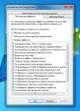
-
✎Как восстановить резервные копии Windows XP (файлы BKF) в Windows 7? Технические советы
-
Как добавить исключение в брандмауэр Windows 7? Технические советы

-
Программа просмотра изменений реестра после установки программ Технические советы

-
✎Windows не определяет CD/DVD оптический привод. Как исправить? Технические советы
-
Как настроить 7-Zip архиватор под свои нужды? Технические советы





